Tuy nhiên, có một vấn đề mà nhiều người dùng gặp khó khăn là copy folder của Google Drive. Google Drive không hỗ trợ trực tiếp, cho nên để sử dụng chức năng này, bạn cần phải sử dụng thông qua bên thứ ba. Một số người sẽ lo ngại khi sử dụng tool không phải của Google vì lý do bảo mật.
Và có một điều đặc biệt dành cho bạn khi đọc bài viết này, bạn sẽ đảm bảo được tài khoản google của bạn vẫn an toàn và chính bạn sẽ tự làm tool copy folder Google Drive luôn. Nghe vui nhỉ? Vậy thì bắt đầu thôi.
Dưới đây là một số công cụ cần để tạo tool này:
- Google App Script.
- Script.
-
Không copy các file đã có. Tool chỉ copy những file nào chưa có thôi.
-
Hoạt động trên cả Shared Drives <-> My Drive hay My Team <-> Shared Drives
-
Nhanh (sử dụng Server của Google)
-
Không qua bên thứ ba.
- Tự tạo tự chơi một mình được.
-
Có log ở phần script, phần giao diện web sẽ không có log.
-
Hơi chậm. Với số lượng file cực kì lớn nó sẽ quét lâu. Appscript chỉ chạy tối đa 6 phút thôi.
-
Không thân thiện với người dùng cơ bản ( vẫn có thể dễ dàng thao tác được thông qua video hướng dẫn).
LƯU Ý:
-
Bạn chỉ có thể copy tối đa 750 Gb/ ngày.
-
Bạn cần truy cập link được share trước để tài khoản của bạn được cấp quyền truy cập thư mục thì mới copy được.
Cách tự làm web Copy Folder Google Drive
Đầu tiên, các bạn truy cập vào Google App Script và tạo Project mới. Các bạn để ý vùng mình tô đỏ. Bạn có thể đặt lại tên nếu muốn.
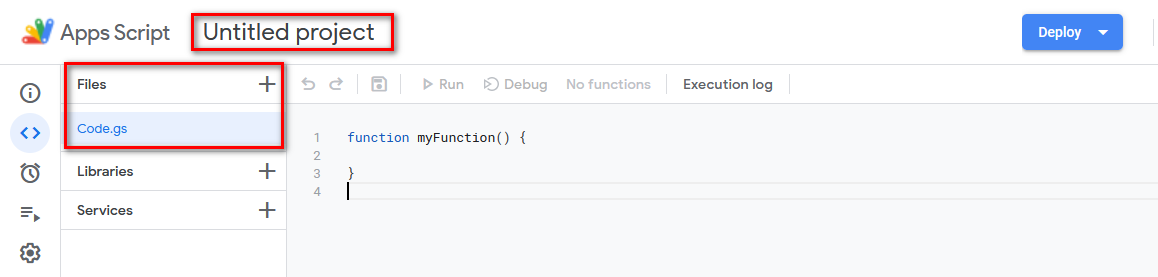
Sau đó, các bạn copy đoạn code sau đây. Đoạn script này mình lấy từ labnol. Tuy nhiên, mình có về xào nấu lại cho dễ sử dụng hơn.
Các bạn cũng có thể truy cập link App Script để copy nhanh hơn.
Đoạn Code.gs, các bạn copy vào Code.gs trong App Script nhé. Còn index.html, chỉ cần tạo một file mới, đặt tên là index và copy code dán vào là xong.
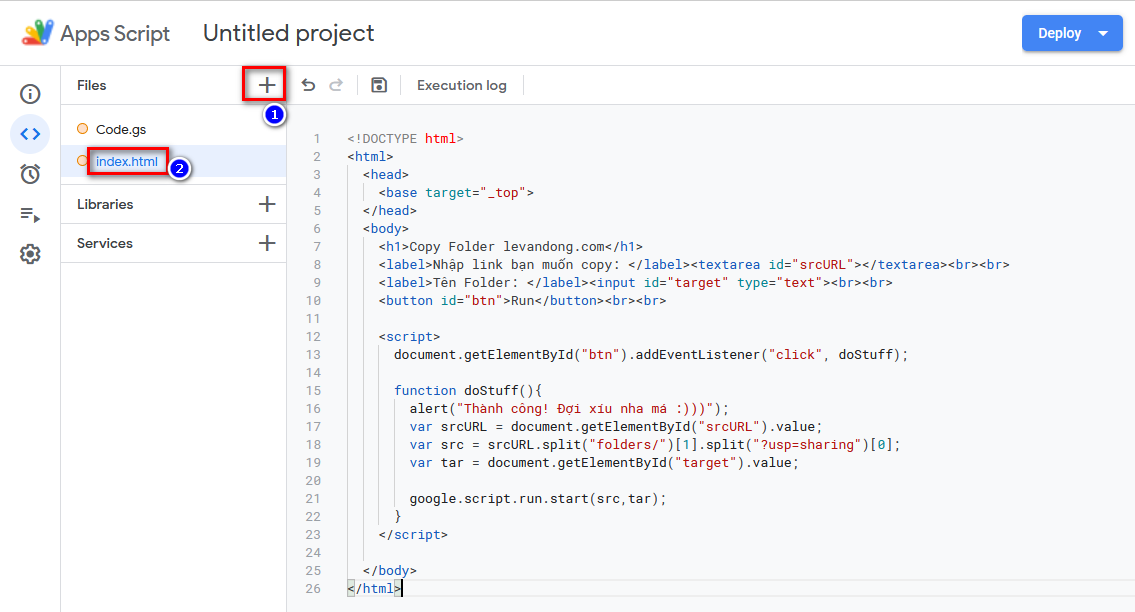
Tiếp theo, các bạn Ctrl + S để lưu lại, vào Deploy → New Deployment. Phần Select type bấm vào hình bánh răng, chọn Web App.
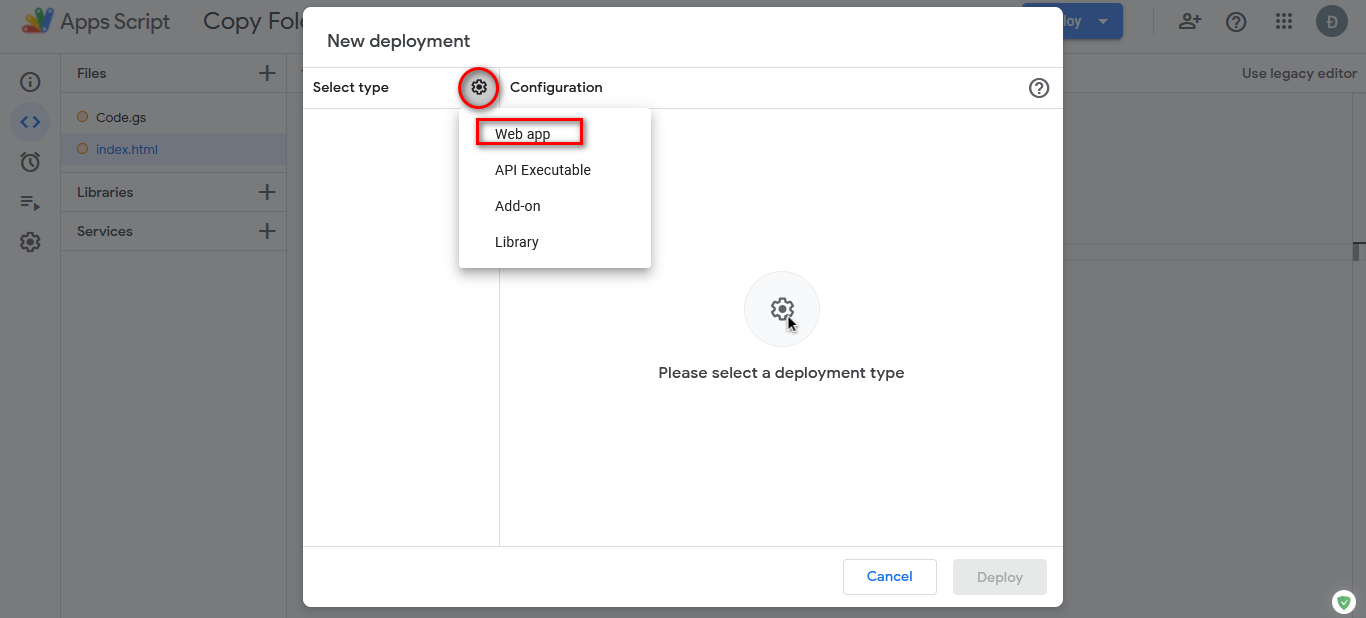
Đặt tên gì đó để dễ nhận biết, rồi bấm Deploy.
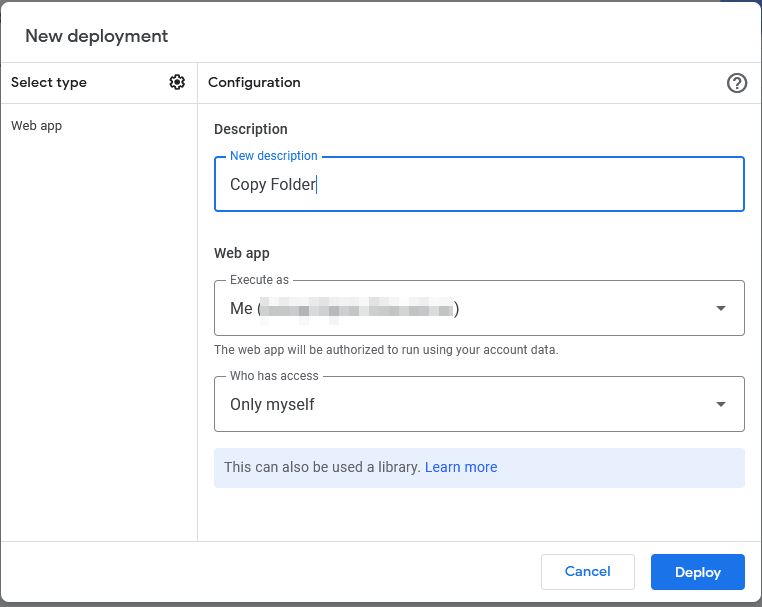
Nó sẽ bắt bạn cấp quyền truy cập. Yên tâm, nãy giờ bạn hoàn toàn ở Google nên không ai biết đâu. Cấp quyền thoải mái.
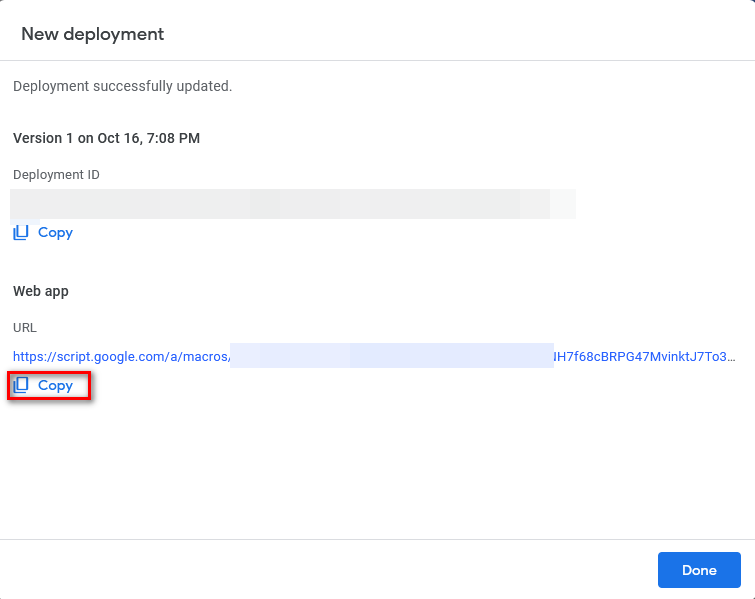
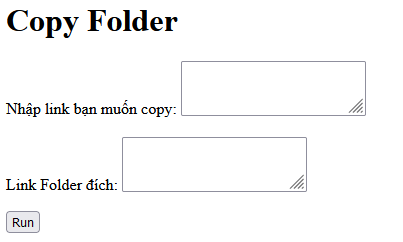
Các thông tin:
- Ô đầu tiên, các bạn nhập link folder mà bạn muốn copy.
- Ô thứ hai, các bạn nhập link folder đích script sẽ copy file từ folder ở ô đầu tiên sang folder ô thứ hai này. Nếu bạn bỏ trống ô này, folder sẽ theo dạng là “Copy of” + tên folder ô đầu tiên ở MyDrive.
Lưu ý
- Bạn chỉ có thể copy tối đa 750 Gb/ngày.
- Bạn cần truy cập link được share trước để tài khoản của bạn được cấp quyền truy cập thư mục thì mới copy được.
- Bạn nào lười tạo, thì có thể sử dụng luôn trang này.
Video hướng dẫn làm web Copy Folder Google Drive
Update
Version 1.1
Cho phép chọn thư mục đích để copy. Không copy những file đã có ở trong thư mục đích. => Chỉ copy những file chưa có thôi.
Cách sử dụng: Các bạn copy URL nguồn và URL đích. Script nó sẽ copy file từ thư mục nguồn vào thư mục đích. Những file đã có nó sẽ bỏ qua, không copy lại nữa. Nếu bạn bỏ trống link đích, nó sẽ tạo thư mục Copy of tại MyDrive. Bạn có thể truy cập tool tại đây.
Version 1.2
- Có log ở phần script.
- Cải thiện tốc độ duyệt.
Bạn có thể copy script ở đây.
Version 2.1
Bạn có thể copy script ở đây.
Version 3.0
Ở phiên bản này, mình rút ngắn thời gian scan từ khoảng 30s xuống 6-10s bằng phép trừ tập hợp và bỏ đệ quy phần scan folder.
Các bạn có thể copy script ở tại App Script cũng được. Phiên bản này là bản Copy Folder 3.0.
Giải quyết vấn đề limit 6 phút chạy script
Các bạn chỉ cần vào phần Trigger (Kích hoạt) -> Add Trigger -> Ở phần “Select type of time based trigger” bạn muốn chạy theo phút, giờ hay ngày thì chọn -> Ở phần “Select interval” thì các bạn thời gian bạn chạy, ví dụ 5 phút chạy một lần, 10 phút lần, hay 2 ngày chạy một lần,… Ở đây, mình khuyến khích các bạn chọn như hình:
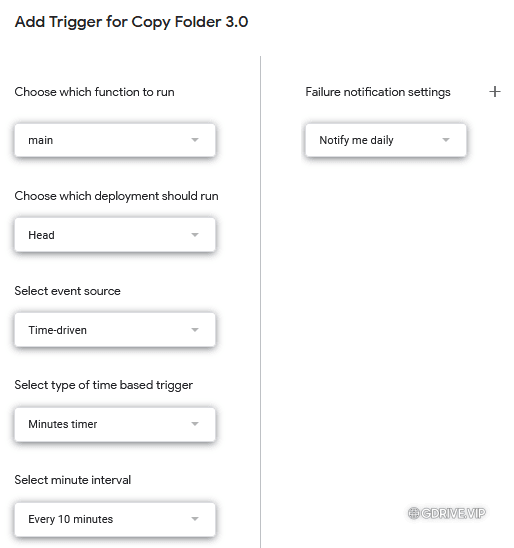
Cá nhân mình nhận định. Phiên bản 2.0 là phiên bản tốt nhất dùng để backup. Còn phiên bản 3.0 là phiên bản tốt nhất hiện tại để copy folder. Hiện tại, các bạn không thể dùng phiên bản 3.0 copy xong rồi sử dụng phiên bản 2.0 để backup. Có thể trong tương lai mình sẽ kết hợp ý tưởng của 2 bản này.
Copy Google Drive v3.2.1
Đây là bản nâng cấp tính năng.
TÍNH NĂNG
-
Auto resume. Bạn không cần resume bằng cách tạo trigger nữa. Mà script sẽ tự làm việc đó cho bạn. Nó sẽ chạy đến khi nào xong thì tự động dừng.
-
~Không có file Google Sheet để xem log.~ Log sheet đang có lỗi do Drive API, mình sẽ fix sau. Có lẽ trong phiên bản này chỉ có tính năng auto resume. Log Sheet và email có lẽ ở phiên bản sau.
NHƯỢC ĐIỂM
-
Lâu lâu sẽ bị bị crash. Chạy cả trăm lần mình mới bị 1 lần. Đó giờ, mình chỉ bị 2 lần crash thôi. Khi gặp lỗi script sẽ tự động dừng (đây không phải là lỗi đây là tính năng) và bạn phải chạy script bằng tay lại lần nữa.
TÍNH NĂNG DỰ KIẾN TIẾP THEO
-
Tự động gửi mail sau khi copy xong. Hoặc gửi mail khi có lỗi trong quá trình copy.
Do lần này cách cài đặt script hơi phức tạp, nên mình để link script trực tiếp để các bạn có thể copy. Trong bài viết có hướng dẫn cách copy. Và các bạn vui lòng không chạy trực tiếp trên script của mình nhé.
Link script: https://script.google.com/u/1/home/projects/16pJX_9uZEzMlnknVnFUSTGQUr00z-agq9pEueBXpWVmObHYWhnjk37gT/edit
Các bạn chỉ cần copy script và chỉnh sửa các các dòng phía dưới:
- let src = “Nhập link folder bạn muốn copy – folder src”.
- let des = “Nhập link folder bạn muốn copy đến – folder target”.
Vì script sẽ cần cài đặt phức tạp, nên mình sẽ gửi cho các bạn link app script trực tiếp.
Cách copy bạn có thể tham khảo gif bên dưới.
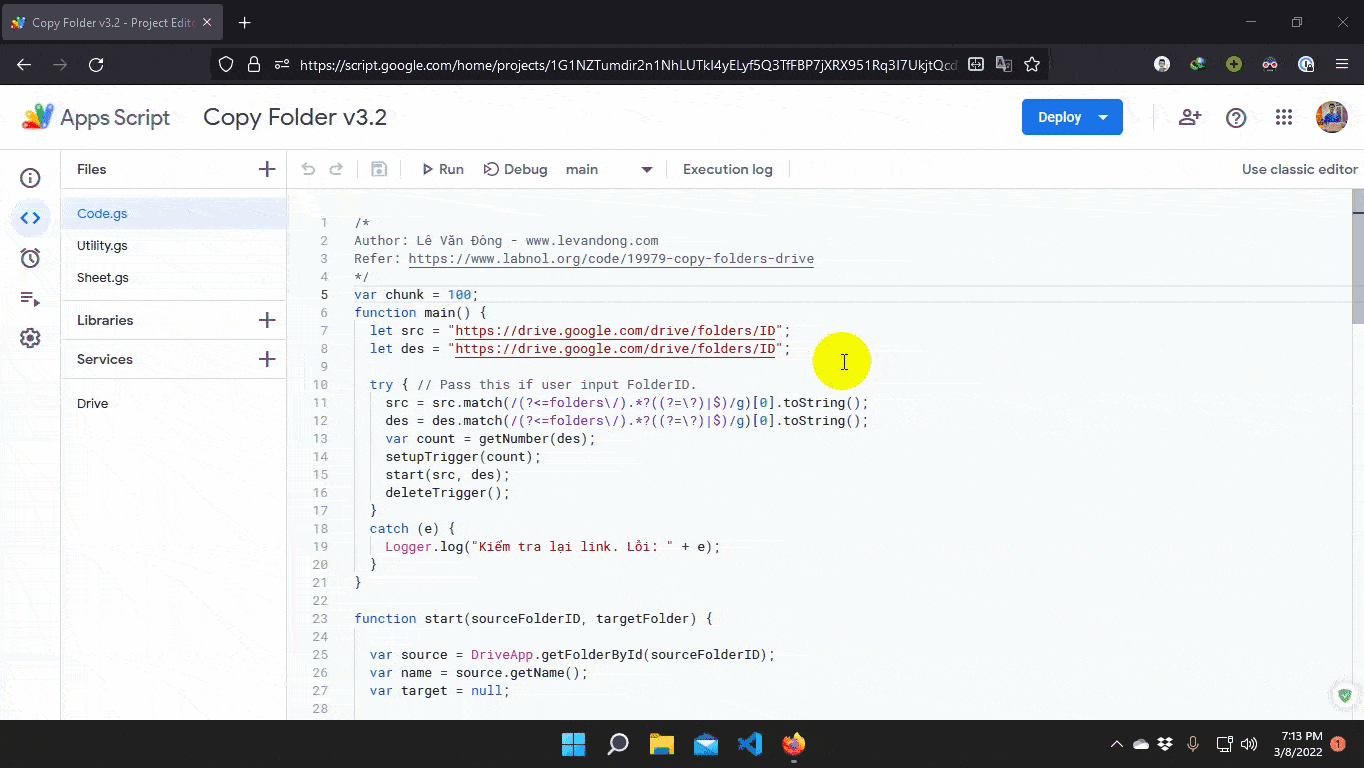
Đây là link dẫn tới link script. Các bạn chỉ cần copy theo cách của hình trên là được: Google App Script.
Nguồn: levandong.com



